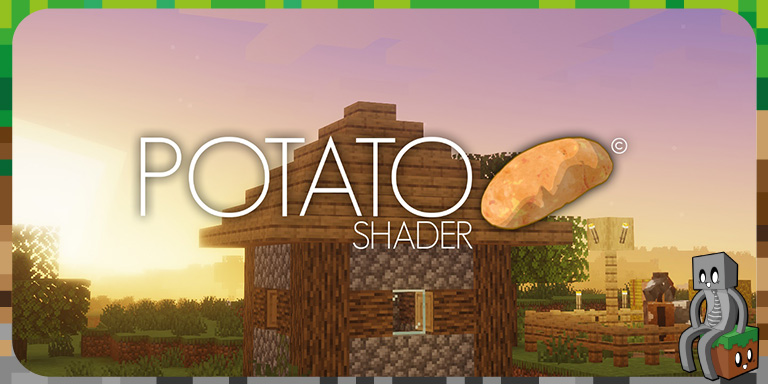- Auteur : RRe36
- Version de Minecraft : 1.12 à 1.20
- Version du shader : 1.0d
- API Minecraft : Forge & Fabric
- Dernière mise à jour : 14/06/2023
Potato Shader est un nouveau shader réalisé par RRe36 déjà connu pour avoir réalisé Vanilla Plus Shader, Nostalgia Shader ou encore Kappa Shader. Cette fois-ci, son objectif est de proposer un shader qui soit aussi léger que possible et comme son nom pourrait le suggérer, être utilisable sur un pc aussi puissant qu’une patate. Bien que le fait d’optimiser au maximum, on est obligé de faire des concessions, le shader améliore tout de même visuellement Minecraft. Potata Shader offre un certain degré de personnalisation par le biais de divers paramètres en jeu pour vous permettre d’obtenir l’expérience que vous souhaitez.
Caractéristiques de Potato Shader
En installant Potato Shader, vous obtiendrez les effets suivants dans Minecraft :
- Couleurs dynamiques
- Mappage tonal
- Flou lumineux
- Profondeur de champ
- Flou de mouvement
- Anti-crénelage temporel
- Occlusion ambiante
- Eau personnalisée
- Support de la normalisation
Il faudra au minimum installer Optine dans sa version 1.12 et une carte graphique qui supporte OpenGL 4.0. Il est compatible sur Windows et Linux. Attention, les cartes graphiques Intel HD ne sont pas supportés par le shader.
Galerie
Téléchargement
API :
Mod :
Comment installer un shader Minecraft ?
Téléchargez le shader et installez Optifine. Puis trouvez votre dossier .minecraft :
• Windows : Allez dans le menu Démarrer, puis rendez-vous dans Exécuter. Sinon, faites Touche Windows + R. Ensuite, tapez %appdata% dans la barre de recherche, puis allez dans le dossier .minecraft.
• Linux : Appuyez en même temps sur ALT + F2. Vous devriez normalement avoir votre .minecraft. Si vous ne le voyez pas, activez les dossiers cachés avec la combinaison CTRL + H.
• Mac : Votre dossier minecraft se trouve dans Utilisateur > Bibliothèque > Application Support. Si vous ne trouvez pas Application Support, faites Finder > Barre des menus : Aller + Maintenir ALT > Bibliothèque.
Créez-y un dossier shaderpacks (sans majuscule) si celui-ci n’existe pas et glissez dans ce dossier le shader. Si vous avez téléchargé un dossier et non pas une archive, archivez-le en .zip. Lancez ensuite le jeu avec votre profil Optifine.
Dans les options vidéo, allez dans Shaders et sélectionnez les shaders de votre choix. Vérifiez enfin que “Old Lighting” est sur “On” ou “Default”. Vous pourrez ensuite régler plus en détail les options de vos shaders via l’icône en bas à droite de la fenêtre.